- Tác giả Jason Gerald [email protected].
- Public 2023-12-16 11:46.
- Sửa đổi lần cuối 2025-01-23 12:52.
WikiHow này hướng dẫn bạn cách xác định hướng bắc trên Google Maps trên máy tính. Vì bạn không thể xoay hoặc thay đổi hướng của bản đồ trên PC hoặc máy tính Mac nữa, nên phía bắc của bản đồ sẽ luôn hướng lên hoặc ở trên cùng của bản đồ. Tuy nhiên, nếu bạn sử dụng chế độ xem phố hoặc “Chế độ xem phố” trên Google Maps để xác định vị trí chính xác, bạn luôn có thể xác định chính xác hướng bắc bằng la bàn; Chấm đỏ trên kim la bàn luôn chỉ về phía bắc.
Bươc chân
Phương pháp 1/2: Sử dụng Chế độ xem phố hoặc “Chế độ xem phố”
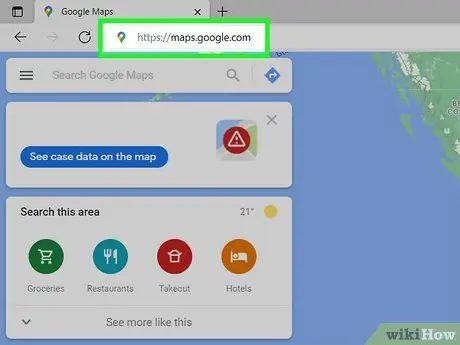
Bước 1. Truy cập https://maps.google.com qua trình duyệt web
Bạn có thể sử dụng bất kỳ trình duyệt nào trên máy tính của mình, bao gồm Safari, Edge và Chrome để truy cập Google Maps.
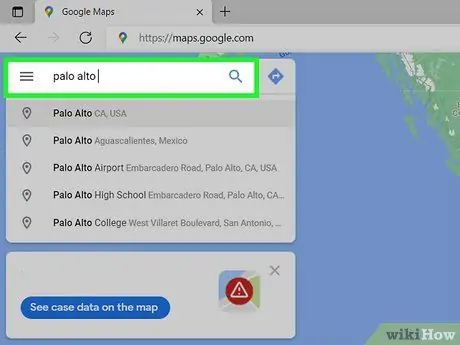
Bước 2. Xác định vị trí trên bản đồ
Bạn có thể tìm kiếm một vị trí thông qua thanh tìm kiếm (“ Tìm kiếm ”) Ở góc trên cùng bên trái của bản đồ hoặc nhấp vào" +" và "-"ở góc dưới bên phải của màn hình để phóng to hoặc thu nhỏ bản đồ.
Để truy cập vị trí hiện tại của bạn, hãy nhấp vào biểu tượng trông giống như một mục tiêu màu xám ở góc dưới bên phải của bản đồ. Nếu bạn chưa cho phép Google Maps sử dụng vị trí hiện tại của mình, trước tiên bạn sẽ được yêu cầu cấp quyền
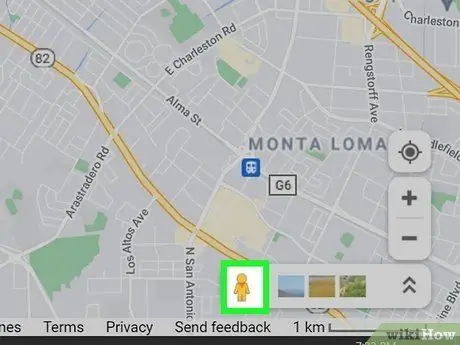
Bước 3. Kéo và thả biểu tượng con người màu cam trên bản đồ
Tìm biểu tượng con người nhỏ màu cam ở góc dưới bên phải của bản đồ, sau đó thả biểu tượng đó vào vị trí bạn muốn duyệt trên bản đồ. Sau đó, bạn sẽ chuyển sang chế độ xem phố hoặc “Chế độ xem phố”.
“Chế độ xem phố” không phải lúc nào cũng có sẵn ở tất cả các địa điểm. Để tìm một vị trí mà bạn có thể sử dụng nó, hãy nhấp và giữ biểu tượng hình người màu cam trên bất kỳ phần nào của bản đồ. Bạn có thể thả biểu tượng trên các đường phố được đánh dấu bằng màu xanh lam. Nếu bạn không được đưa đến chế độ xem phố của khu vực đã chọn sau khi thả biểu tượng hình người, thì không thể sử dụng chế độ “Chế độ xem phố” tại vị trí đó
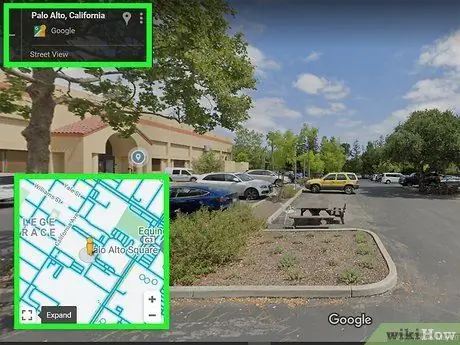
Bước 4. Sử dụng con trỏ để kéo chế độ xem phố theo bất kỳ hướng nào
Bạn có thể định hướng góc nhìn theo ý muốn.
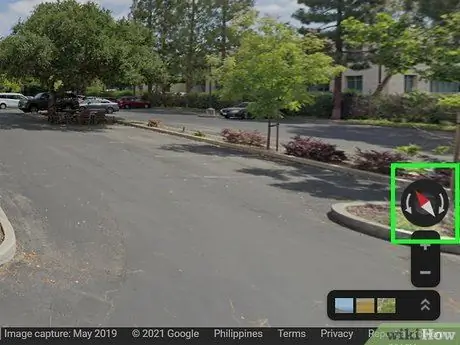
Bước 5. Quan sát đầu kim màu đỏ trên biểu tượng la bàn
Tìm biểu tượng la bàn ở góc dưới bên phải của chế độ xem phố và kiểm tra hướng đầu màu đỏ trên kim la bàn đang chỉ. Bất kể hướng bạn đang đi hay đang đối mặt trong “Chế độ xem phố”, đầu kim màu đỏ sẽ tự động di chuyển để luôn chỉ về phía bắc.
Phương pháp 2/2: Sử dụng Chế độ xem bản đồ thuần túy
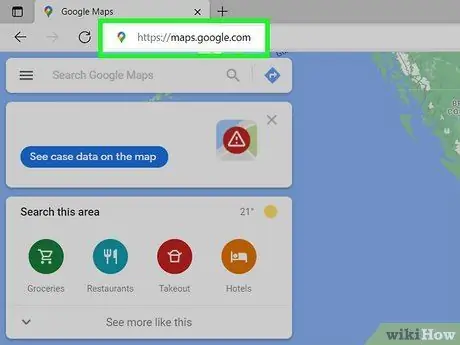
Bước 1. Truy cập https://maps.google.com qua trình duyệt web
Bạn có thể sử dụng bất kỳ trình duyệt nào trên máy tính của mình, bao gồm Safari, Edge và Chrome để truy cập Google Maps.
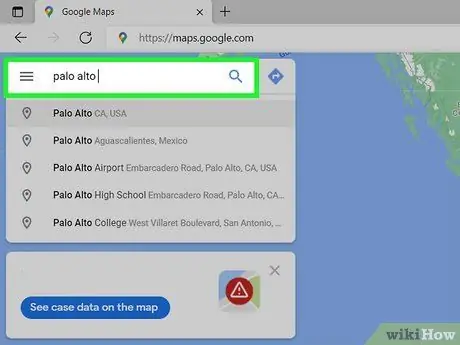
Bước 2. Xác định vị trí trên bản đồ
Bạn có thể tìm kiếm một vị trí bằng cách sử dụng nút “ Tìm kiếm ”Ở góc trên cùng bên trái của bản đồ hoặc nhấp vào" +" và "-"ở góc dưới bên phải của màn hình để phóng to hoặc thu nhỏ bản đồ.
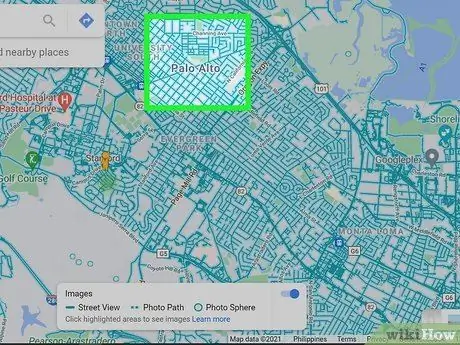
Bước 3. Tìm hướng bắc
Hướng của Google Maps sẽ luôn giống nhau khi bạn truy cập qua máy tính. Phía bắc ở trên cùng của bản đồ và phía nam ở dưới cùng. Tây ở bên trái bản đồ và đông luôn ở bên phải. Bất kỳ thứ gì ngay phía trên vị trí bạn đang duyệt luôn nằm ở phía bắc của vị trí đã chọn.






